Создайте точку распространения. Для публикации или назначения компьютерной программы, необходимо создать на сервере публикации точки распространения.
Подключитесь к серверу, используя SSH клиент.
Создайте общий сетевой каталог. Создайте каталог /usr/local/distr. Откройте конфигурационный файл Samba с помощью команды «mcedit /usr/local/samba/etc/smb.conf». Добавьте в него следующие строки:
[distr]
path = /usr/local/distr
read only = No
Перезагрузите сервер, используя команду reboot.
Этот каталог будет использоваться для размещения пакетов установщика Microsoft Windows (MSI-файл), которые необходимо распространять.
Скопируйте или установите пакет в точку распространения. Для выполнения данной лабораторной работы можно использовать MSI пакет 7-zip c сайта https://www.7-zip.org/.
Создание объекта групповой политики. Войдите под учетной записью администратора домена на виртуальную машину под управлением ОС Microsoft Windows Professional 10. Чтобы создать объект группы политики (GPO) для распространения пакета программного обеспечения, выполните следующие действия. Запустите оснастку «Пользователи и компьютеры Active Directory». Создайте организационное подразделение для компьютеров с именем «comp», на которые планируется устанавливать программное обеспечение. Переместите из группы «Computers» ваш компьютер в данную группу (Рис. 20.)
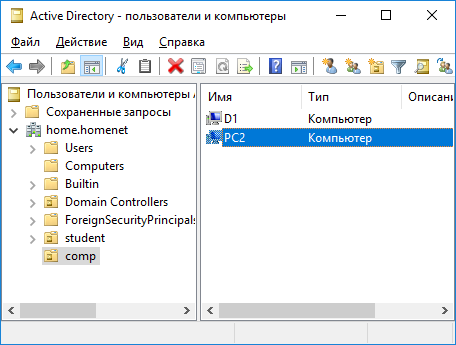
Рис. 20. Оснастка «Пользователи и компьютеры Active Directory»
Запустите оснастку «Управление групповой политикой». Для этого нажмите кнопку Пуск, выберите пункт «Средства администрирования» и выберите команду «Управление групповой политикой».
В дереве консоли найдите организационное подразделение с именем «comp». Нажмите на данном подразделении правую кнопку мыши и выберите пункт «Создать объект групповой политики в этом домене и связать его». Задайте имя групповой политике «install». Нажмите «ОК». В результате создастся групповая политика с именем «install» (Рис. 21.).
|
|
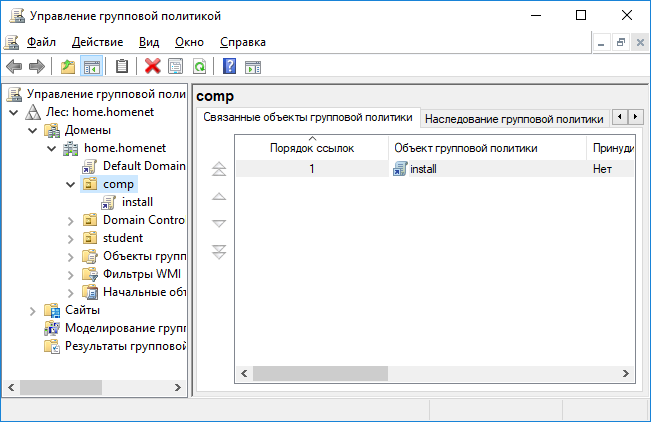
Рис.21. Оснастка «Управление групповой политикой»
На пункте «install» правой кнопкой мыши выберите «Изменить». Откроется редактор групповой политики. В разделе «Конфигурация компьютера» разверните «Конфигурация программ» (Рис 22.).
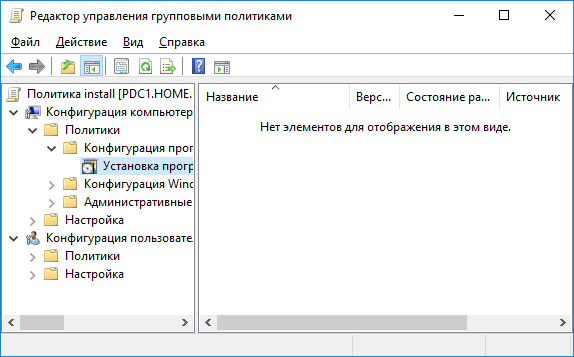
Рис. 22. Редактор групповой политики
Правой кнопкой мыши на пункте «Установка программ» выберите пункт «Создать» и далее «пакет».
В поле «Открыть» введите полный путь к установочному пакету (\\внутренний IP-адрес сервера\distr\имя файла MSI) и выберите пакет. Выберите «Назначение» и нажмите кнопку «ОК». Пакет отобразится в правой области окна «Групповая политика» (Рис 23.).
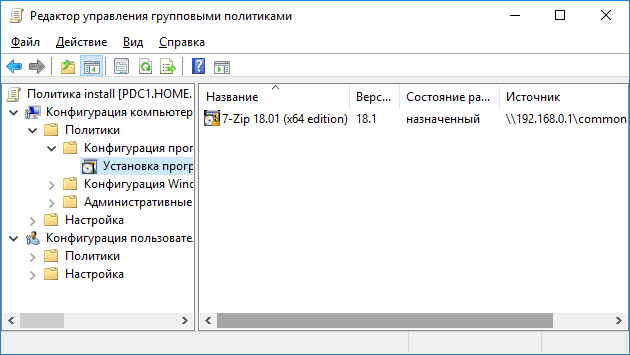
Рис. 23. Назначенный MSI-пакет
Для того, чтобы при следующем запуске компьютера клиента, пакет автоматически устанавливался необходимо запустить командную строку. Для этого нажмите сочетание клавиш «Win+R» и «cmd». В командной строке наберите команду «gpupdate /force» (Рис. 24.).
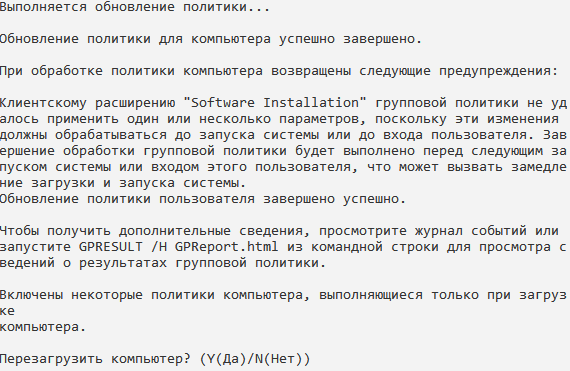
Рис. 24. Результат выполнения команды «gpupdate /force»
Это означает, что политика применилась, но для ее выполнения необходима перезагрузка операционной системы. Ее можно выполнить сразу или отложить до следующей плановой перезагрузки системы.
Контрольные вопросы
1. Объяснить назначение MSI-пакетов.
2. Объяснить механизм установки MSI-пакета с помощью Active Directory.
3. Назначение файлов ответов для пакетов MSI.
Содержание отчета
1. Цель работы.
2. Распечатка конфигурационного файла smb.conf.
3. Снимки экрана ключевых моментов выполнения лабораторной работы.